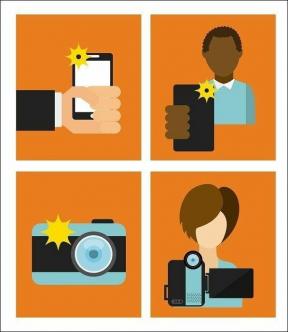Spotifyを修正するトップ9の方法がAndroidとiPhoneで一時停止し続ける
その他 / / March 29, 2022
Spotifyは人気のあるものの1つです 音楽ストリーミングサービス、それでも時々いくつかのしゃっくりに苦しんでいます。 多くのユーザーを悩ませてきたそのような厄介な問題の1つは、SpotifyアプリがAndroidまたはiPhoneでの再生を一時停止し続ける場合です。

Spotifyアプリの音楽またはポッドキャストがランダムに一時停止し続ける場合は、以下の8つの解決策を使用して問題を解決できます。 始めましょう。
1. インターネット接続を確認する
インターネット接続にむらがあるかどうかを確認して除外します。 接続が断続的である場合、Spotifyからの音楽のストリーミングに問題が発生する可能性があります。 クイックを実行して、インターネット接続の強度を確認します AndroidまたはiPhoneでの速度テスト.
2. Bluetooth接続の問題を確認する
Bluetoothヘッドフォンまたはスピーカーで音楽を聴いている場合は、それらのデバイスが接続されたままかどうかに注意してください。 ワイヤレスヘッドホンを使用している場合は、スマートフォンの範囲内にあり、ヘッドホンに十分なバッテリーがあることを確認してください。 同様に、Bluetoothヘッドフォンまたはスピーカーのペアリングを解除し、AndroidまたはiPhoneと再度ペアリングします。
3. 音声出力デバイスを確認してください
複数のデバイスでSpotifyを使用する傾向がある場合は、Spotifyではアカウントごとに一度に1つのデバイスでしかストリーミングできないことを知っておくことが重要です。 そのため、他の誰かがあなたのデバイスの1つでSpotifyを使い始めた場合、なぜ再生が停止したのか疑問に思うかもしれません。
Spotifyアプリで現在のオーディオデバイスをチェックして、それを確認し、使用するデバイスへの再生を制御できます。

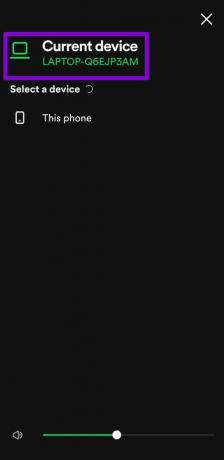
4. すべてのデバイスからサインアウトする
問題が解決しない場合は、次のことができます Spotifyからサインアウトする すべてのデバイス(Spotifyを使用している場所)から、もう一度やり直してください。 すべてのデバイスに再度サインインするのは面倒に聞こえるかもしれませんが、Spotifyアカウントから不要なデバイスを削除する唯一の方法です。 また、関連するすべてのデバイスに再度サインインするという苦痛が伴います。
そのためには、携帯電話またはPCでSpotifyのウェブサイトにアクセスする必要があります。
ステップ1: お好みのウェブブラウザを開いて、 Spotifyのウェブサイト. Spotifyアカウントにサインインします。
ステップ2: 右上隅の[プロファイル]メニューを展開し、リストから[アカウント]を選択します。

ステップ3: 一番下までスクロールして、[どこでもサインアウト]ボタンをクリックします。

その後、AndroidとiPhoneでSpotifyアカウントにサインインして、問題が解決したかどうかを確認します。
5. バッテリーセーバーをオフにする
バッテリーセーバーを有効にすると、Spotifyアプリがバックグラウンドで動作する機能が制限される可能性があります。 バックグラウンドデータへのアクセスが禁止されているため、ストリーミング中に頻繁に一時停止する可能性があります。 以下の手順に従って、AndroidのバッテリーセーバーまたはiPhoneの低電力モードを無効にすることを検討してください。
アンドロイド
Androidで省電力機能をオフにするには、設定アプリを開いて[バッテリー]に移動します。 次に、バッテリーセーバーモードをオフにします。


iPhone
iPhoneでバッテリーセーバーをオフにするには、設定アプリを開いてバッテリーに移動します。 次に、低電力モードの横にあるスイッチをオフにします。


6. データセーバーをオフにする
データセーバーを有効にすると、バックグラウンドでデータを効率的に使用するSpotifyの機能を制限することもできます。 これにより、次のような問題が発生する可能性があります 曲のダウンロードに失敗しました バックグラウンドで、またはストリーミング中に繰り返し一時停止します。 したがって、最適なエクスペリエンスを得るには、スマートフォンのデータセーバーを無効にする必要があります。
アンドロイド
Androidでデータセーバーをオフにするには、[設定]を開き、[ネットワークとインターネット]に移動します。 次に、データセーバーモードをオフにします。

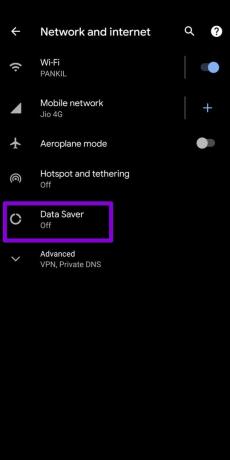
iOS
Wi-Fiで低データモードを無効にするには、設定アプリを起動して[Wi-Fi]を選択します。 Wi-Fiネットワークの横にある情報アイコンをタップし、低データモードの横にあるスイッチをオフにします。
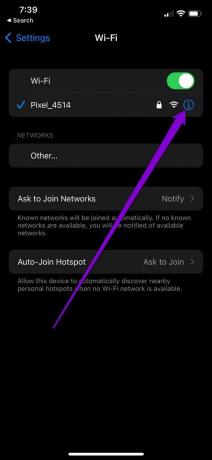

モバイルデータでSpotifyを使用する場合は、iPhoneで設定アプリを開き、[セルラー/モバイルデータ]に移動して、[セルラー/モバイルデータ]オプションを選択します。 次に、低データモードを無効にします。

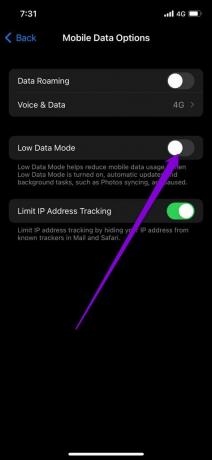
7. バックグラウンドデータ制限をオフにする
Spotifyアプリにバックグラウンドで動作するために必要な権限がない場合、Spotifyアプリはそれをチェックするために一時停止し続けます。 AndroidとiPhoneでこれを変更する方法は次のとおりです。
アンドロイド
ステップ1: Spotifyアプリアイコンを長押しし、メニューから情報アイコンをタップします。 アプリ情報ページで、[モバイルデータとWi-Fi]を選択します。

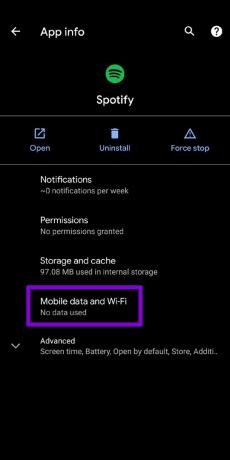
ステップ2: [バックグラウンドデータと無制限のデータ使用量]の横にあるスイッチをオンにします。
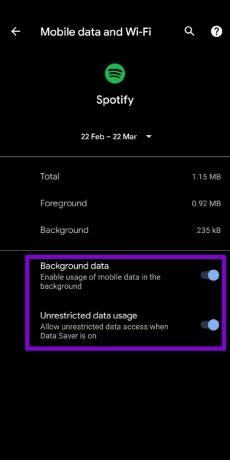
iPhone
ステップ1: iPhoneで設定アプリを起動し、[全般]に移動して、[バックグラウンドアプリの更新]をタップします。


ステップ2: 下にスクロールして、Spotifyのバックグラウンドアプリの更新をオンにします。
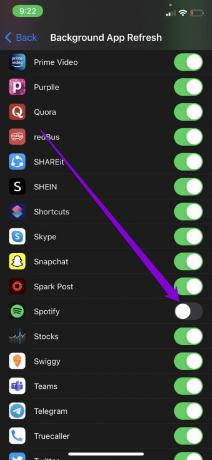
8. Spotifyキャッシュをクリアする
Spotifyは、曲やポッドキャストをストリーミングするときにキャッシュデータを蓄積します。 既存のキャッシュデータが古すぎると、その機能に干渉し始め、予期しない一時停止が発生する可能性があります。 これを修正する1つの方法は、AndroidまたはiPhoneからSpotifyのキャッシュデータをクリアすることです。
SpotifyアプリはAndroidとiPhoneの両方で同様のユーザーインターフェースを備えているため、どのスマートフォンでも以下の手順に従ってSpotifyのキャッシュデータをクリアできます。 このソリューションの裏側は、すべてのオフラインダウンロードを削除することです。
ステップ1: AndroidまたはiPhoneでSpotifyアプリを起動します。 右上隅にある歯車のアイコンをタップして、[設定]を開きます。

ステップ2: [ストレージ]セクションまで下にスクロールして、[キャッシュをクリア]をタップします。 プロンプトが表示されたら、もう一度[キャッシュをクリア]を選択します。

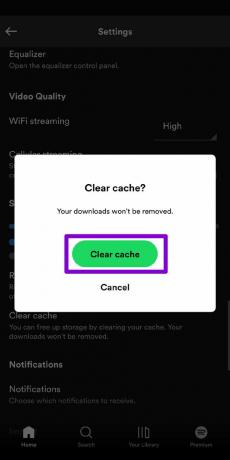
9. Spotifyを再インストールします
最後に、音楽のストリーミング中にSpotifyが突然一時停止することに悩まされている場合は、Spotifyの公式フォーラムでアプリを再インストールすることをお勧めします。 これにより、競合するアプリデータがクリアされ、 アプリを更新する 古いビルドを使用していた場合は、最新バージョンに変更します。
これ以上の一時停止はありません
お気に入りの音楽やポッドキャストがランダムに停止することほど迷惑なことはありません。 上記の解決策を試す以外に、検討することもできます オフラインで使用するためにお気に入りの曲をダウンロードする パッチのあるインターネットによるあらゆる種類の遅延や中断を回避するため。
最終更新日:2022年3月23日
上記の記事には、GuidingTechのサポートに役立つアフィリエイトリンクが含まれている場合があります。 ただし、編集の整合性には影響しません。 コンテンツは公平で本物のままです。

によって書かれた
Pankilは、EOTO.techでライターとして旅を始めた職業別の土木技師です。 彼は最近、フリーランスのライターとしてGuiding Techに加わり、Android、iOS、Windows、およびWebのハウツー、説明者、購入ガイド、ヒントとコツを取り上げました。